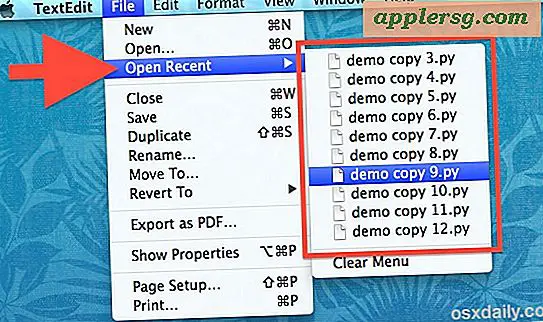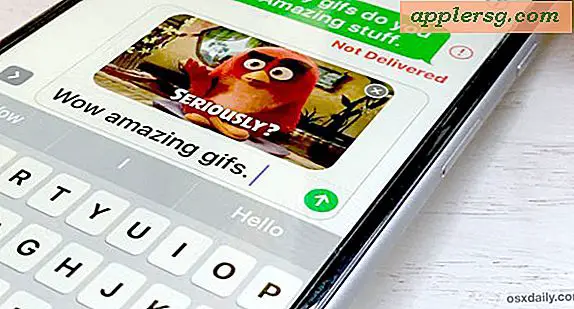So erstellen Sie gestrichelte Linien in AutoCAD
Beim Zeichnen von Plänen und Schnitten ist es sinnvoll, verschiedene Linientypen zu verwenden. Diese können anzeigen, ob sich ein Objekt über oder unter einem anderen befindet oder eine temporäre Position hat. In AutoCAD werden diese Linientypen als Linientypen bezeichnet und sind mit dem Layer-System von AutoCAD verknüpft, das es einem Benutzer ermöglicht, ähnliche Objekte zu gruppieren. Alle Objekte auf einer Ebene hätten denselben Linientyp und dieselbe Farbe, wodurch die Gruppe leicht erkennbar wäre.
Anleitung
Öffnen Sie AutoCAD. Geben Sie "layer" in die Befehlszeile ein und drücken Sie dann die Eingabetaste. Dadurch wird das Dialogfeld Layer-Eigenschaften geöffnet
Klicken Sie auf den Layer, dessen Linientyp Sie ändern möchten. Stellen Sie sicher, dass Sie auf den Linientypnamen des Layers klicken. Dadurch wird das Dialogfeld Linientyp auswählen geöffnet.
Klicken Sie auf Laden, um ein weiteres Dialogfeld zu öffnen. Diese enthält alle in AutoCAD verfügbaren Linientypen. Wählen Sie den Strichlinientyp aus, den Sie verwenden möchten. OK klicken
Klicken Sie auf den gestrichelten Linientyp, der jetzt in den Dialog Linientyp auswählen geladen wurde. Klicken Sie auf OK, um diesen Linientyp auf den ausgewählten Layer anzuwenden. Wenn Sie auf dieser Ebene zeichnen, werden jetzt alle Linien gestrichelt.
Tipps
Sie können mehrere Linientypen laden, indem Sie die Strg-Taste gedrückt halten, während Sie Ihre Auswahl treffen. Diese werden dann alle geladen und stehen zur Verfügung, wobei pro Layer nur ein Linientyp zugewiesen werden kann.